実際の取材仕事で使ってわかった、Z8の十分すぎる性能と思わぬ発見
大雑把にスペックについて理解いただけたところで、実際に取材仕事で使用した感想をお届けする。まずはスチール・映像に共有した点からだ。なお、どうしても筆者がスチール側の視点が多いためスチールを例に出しながら解説していくが、要素としては映像でも共通だと思ってもらえれば幸いだ。
取材で助かる操作性能
形状編
まずはボディ自体についてスペックの箇所でも紹介した通り、Z9より小型化しつつもニコンらしさを感じるボディに仕上がっている。

Z9に代表されるようなトップグレードの一眼レフ/ミラーレスに見られる正面から見た時に正方形の形状をしているボディは一種の憧れとして使ってみたさはあるものの、やはりその重量が取材での使用とは相性が悪い印象だ。(筆者的にはそれほどのスペックが求められていない、というのもあるが)
その点、Z8ではほぼ同じスペックをしつつ、従来の横長ボディに収まっているだけで十分魅力的と言えるだろう。余談だが筆者が大学時代に担当教授から教わった「大きいは正義」という言葉はそれ以降も実感することが多々ある一つの到着点だと思うが、こと一緒に連れ回す相棒・愛機という意味では「小さいも正義」もまた一つの到着点だと筆者は考える。

公式サイトより引用
とは言っても同じZ シリーズと比べると比較的大きいサイズ感ではあり、箱から出した第一印象としても大きいなと思ったのが素直な感想だ。その点に関しては実際に手に持ってみた印象として手のひらが小さい筆者でも手に馴染む大きさであり、決して邪魔にはならない機動性を持っていたことは保証しよう。
強いて言うなら筆者の手のひらが小さいせいだと思うが、持ち方やアングルによってはシャッターを人差し指よりも中指で押した方が自然なことがあった、くらいだろうか。

数字上では確かに多少大きいかも知れないが、持った感触としてもそんなことは決してない。
むしろファインダーが覗きやすいくらいだ。
スチール撮影における主な要件で挙げていた”コンパクトさと言う意味での取り回し”という観点でも、十分合格ラインと言える。映像内でも一瞬映っているが「片手でボディを持ち、空いた手で被写体に触れる」なんてことも何も特別なことを意識せずに行える。
重さ編
次は重さに関して。筆者は取材時にiPadでメモを取るスタイルだが、取材というのは移動しながらや立ちながら行われることも多いため、基本的にはカメラに通したストラップで首から下げるようにしている。いちいち仕舞う時間がないのと、すぐ撮りたい時に撮れるようにするためだ。
撮影時は集中しているせいか上からのアングルや下からのアングルなど、探っているタイミングでも重さを感じることはなかったものの、首から下げた瞬間はさすがにちょっと重いな、と感じた。それもそのはずで、汎用性を加味してその時はズームレンズを装着していたため、総重量はなんと1.6kg超。純正のストラップは幅広で重さを感じにくくなっているものの、長時間首にかける運用はあまりおすすめできないかもしれない。強いていうなら、それを加味しても余りうるスペックがZ8と勝手ながら解釈している。
ボタン編
それ以外のボディにおける機能寄りな点で言うと、特徴的なのが上部左側についている四つ葉ボタンだろう。Z9でも似たものが採用されているが、Z8では下部にあったレリーズダイヤルがなくなったシンプルなボタンで、元々はフラッシュだったボタン配置がホワイトバランスに変更されている。往年のニコンファンからすれば四つ葉ボタンであること自体がかなり大事なことのようだが、筆者のD80-90は撮影モードダイヤルだったので新鮮味を感じた点だ。

他社カメラでも良くあるマニュアル・オートなどの切り替えではないので、ご注意。
何となくだが、この機種を使うのであればマニュアル運用が前提なのかなとは思う。
また、ニコンの既存ラインナップや他社メーカーのカメラにも搭載されているが、カスタマイズできるファンクションボタンが3つも付けられている。プライベートな利用だとあまり実感したことがなかったが、何をするにもスピード感が求められるライター仕事・業務用という観点では非常に有用な機能だ。具体的な使用例は映像撮影の紹介で触れることとしよう。

Fn3に関しては一つ前の画像の、背面左側上部についている。
ボタン繋がりでいうと、要件でも挙げていた必要なボタンがZ8でも押しやすい位置にあったのは非常に助かった。シャッタースピード・絞り(F値)は類に漏れずメインコマンドダイヤル・サブコマンドダイヤルで対応できるため割愛するが、ISO感度と露出補正がシャッター付近に、ホワイトバランスは先述の四つ葉ボタンに含まれている。
ここを押しながらダイヤルを回すことで、いちいちメニューに行かずとも調整可能だ。パパッと入れ替えられるので、決めたアングルから動くことなく変更できるのは非常に大きい。また、ホワイトバランスだけ左側に位置しているため右手でアクセスできないが、むしろ取材記事的には撮影中にホワイトバランスを変更してしまうと後で色味を合わせる必要が出てくるため、全く問題になることはなかった。

ホワイトバランスに関しては二つ前の画像の、上面左側の四つ葉ボタンに含まれている。
モニター編
ボディ周りとして最後に紹介したいのは、チルト式8cm/3.2型TFT液晶モニターだ。
ざっくり使用感としてはよくあるタッチパネルの液晶モニターという印象なのだが、特記すべきは縦横4軸チルト式である点だろう。

何度もお伝えしてしまい恐縮だが、取材仕事というのは思うカメラアングルを取れないことが多く、そういった時に4軸チルトだと思うアングルでも画面を見ながら撮影が可能になる。例えば撮りたいアングルが他のライターさんで抑えられてしまっていて、狙うなら家具と柱の隙間から撮るしかない、といった瞬間に、モニターを横向きにできれば片手での撮影も可能だ。
システム側で水準器をリアルタイムに描写もできるので、窮屈な姿勢でも画は作れる。4軸とはいえジンバルのようなものではなく、あくまで左右・上下がそれぞれに動くと思ってもらった方が良い。だからこそ、水平垂直に素直に反応してくれるところはむしろプラスだろう。

重宝する機能と言えるだろう。
圧倒的スピード感を可能にする機能面(システム系)
続いては機能面についてだ。
今回取材で使ってみて特に助かったな、と感じた機能が2点ある。
美肌効果編
一つ目は、Z9との比較でもご紹介した、作画面における美肌効果だ。先述の通り、ライターの記事仕事というのはスピード感が非常に大事になり、編集・加工の時間を如何に減らすかが大事になる。
実際のシチュエーションとしても、PR会社が呼んだモデルさんであったり、解説をしてくれる担当者の方など、人部のレタッチというのはほぼ避けられない問題だ。「モザイクをかける」とかならまだしも「ちょっとだけ気になるシミを消す」みたいなレベル感だと、作業時間というより専用アプリケーションを立ち上げたり書き出す時間の方がもったいなく感じる。
本機能は本体側で自動補正してくれ、シャープさは保ちつつ、肌を自動でなめらかにしてくれる。見てもらった方が話は早いと思うので、無精髭が見るに堪えない弊社カメラマンの顔で恐縮だがサンプルを撮ってみた。

環境や通信状態で劣化する可能性が高いので、もしさらに知りたい方は情報を探ってもらえると嬉しい。
見てもらってわかる通り昨今流行りの加工アプリのような過度なフィルターではなく、自然な雰囲気を保ったまま補正してくれるため、取材にはうってつけと感じた次第だ。特に映像だとより想像しやすいと思うが、本機能があれば躊躇なく被写体にヨリで撮れるため、カメラワークをする際の余計な心配も軽減される。
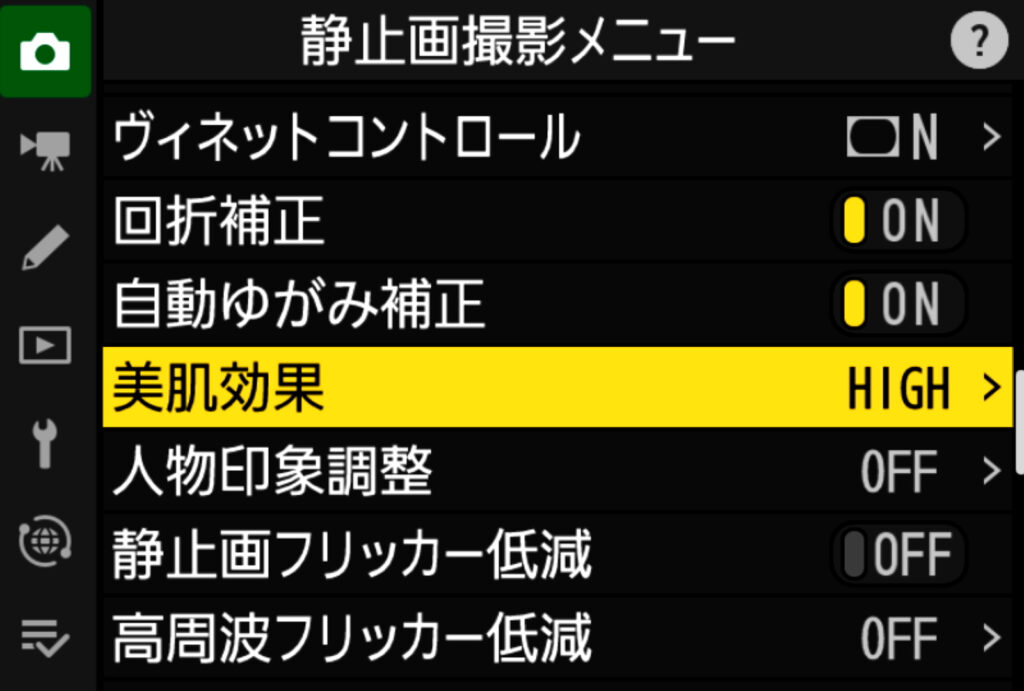
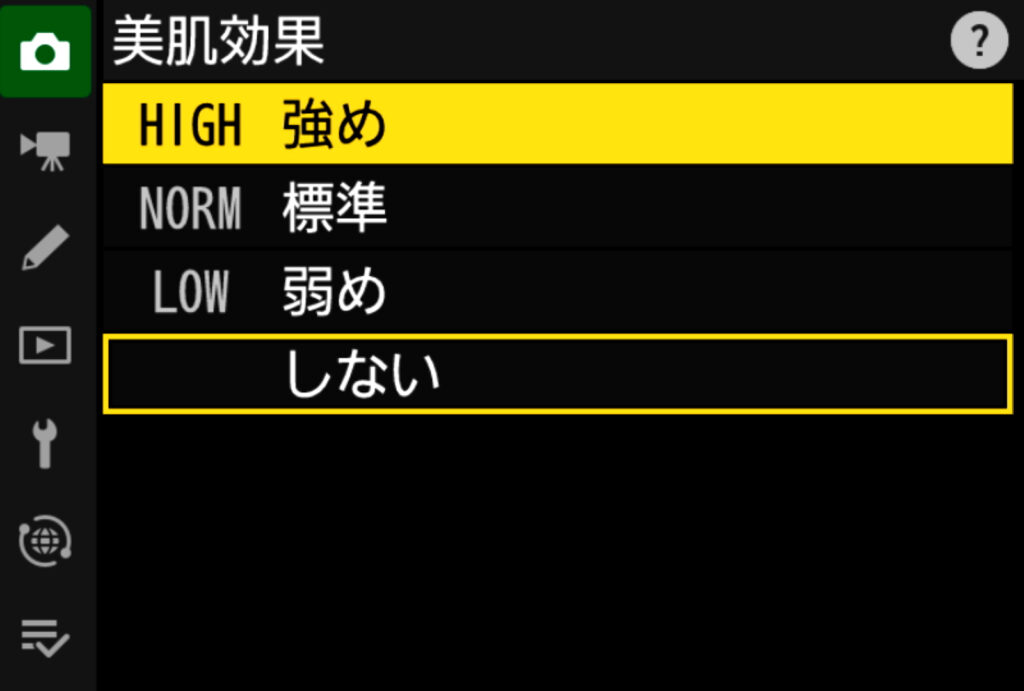
強弱はここから設定できる。
ピクチャーコントロールシステム編
二つ目は、ピクチャーコントロールシステムだ。ニコンだけでなく各社搭載されている機能ではあるのだが、先述の通りスピード感という意味では大変助かる。
設定としてはオート、スタンダード、ニュートラル、ビビッド、モノクローム、ポートレート、風景、フラットの用途に合わせた設定があり、さらに独創的な表現としてCreative Picture Controlも用意されている。Creative Picture Controlはドリーム、モーニング、ポップ、サンデーなど全20種類もあり、レタッチや編集で色を変える暇がない時や、その場でクライアントなどに見せるときなど、イメージの色合いを素早く共有するのに役立つ。
あくまでざっくりとした設定ではあるので、現場に来てみて細かく調整したい際は、さらに細分化してカスタマイズも可能だ。 室内・屋外、自然光の有無、取材対象のテイストなど、シチュエーションに応じてパターンを持っておき、現場で少しカスタマイズを変えるとよりスピード感に磨きがかかるだろう。
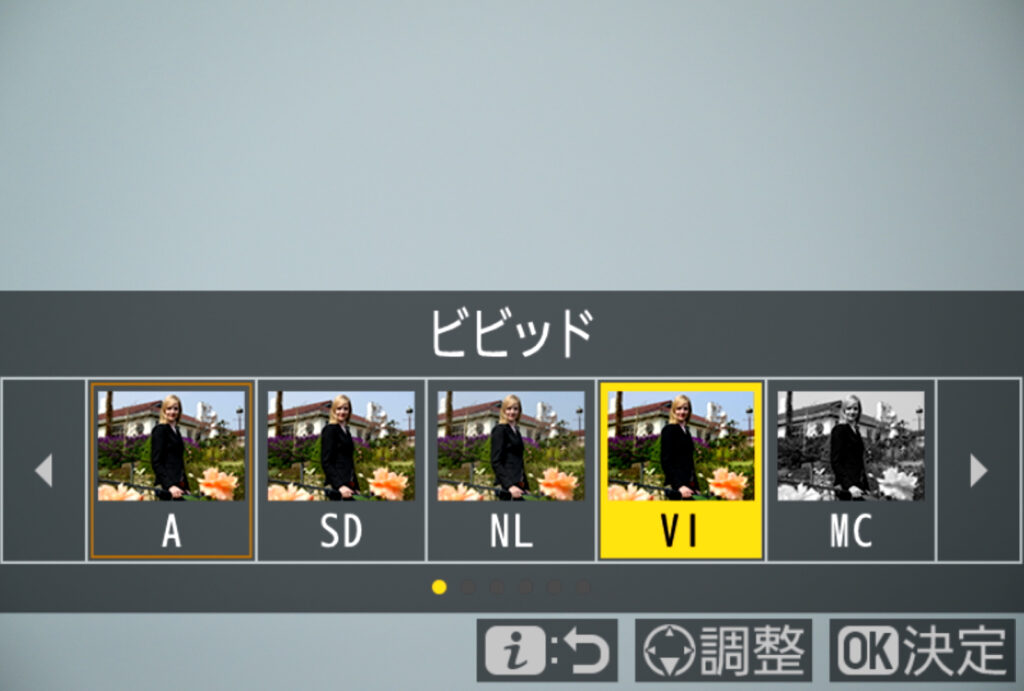
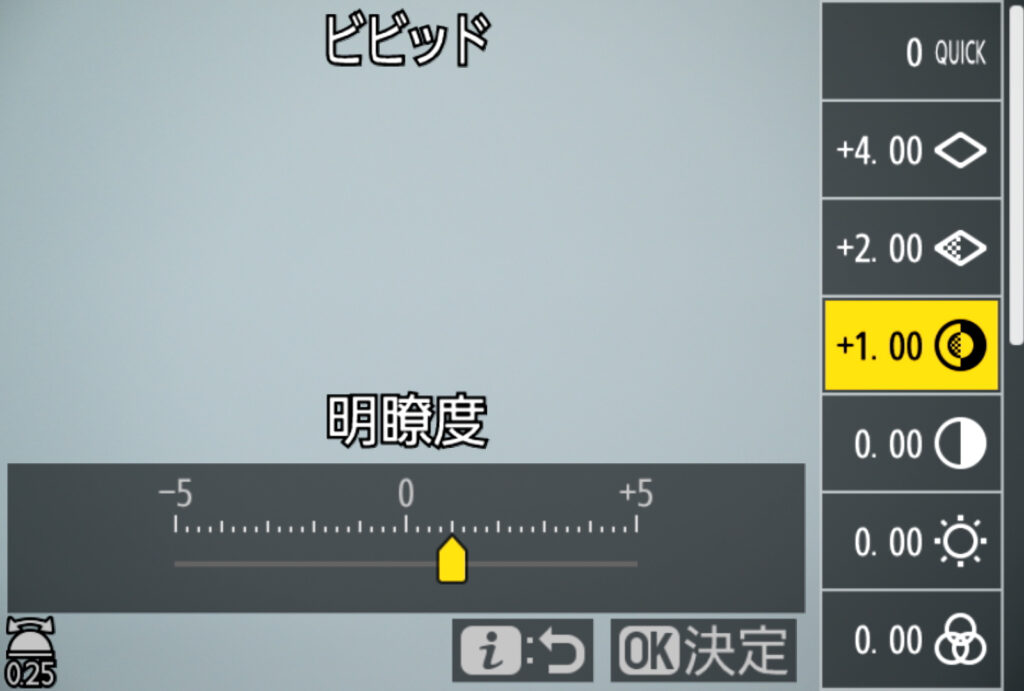
好みの設定からマルチセレクター(十字)の下を押すことで、細かくカスタマイズも可能。
実際に使用したイベントがビビッドカラーを使う製品が多かったため、この機能のおかげでほぼ色調補正をせずに編集作業ができたのは、かなりの収穫だった。いわゆるクリエイティブのように1つ1つに時間をかける現場では目立たなかったが、取材という観点では非常にありがたい。
この2点のおかげで、撮影上のミスでない限りほぼ無加工の素材で進行できたため、もしライターの取材業務やスピード感が求められる現場でカメラを握っている人がいれば、ぜひ参考にしてもらえたらと思う。
オートフォーカス・AFエリア(スチール)編
また、他にも紹介したい要素がオートフォーカスについてだ。
ここはスチール撮影と映像撮影で視点が異なるため、まずはスチールから語っていこう。
そもそもの性能の高さで言えば、オートフォーカスが弱い機種にありがちな、フォーカスを合わせるためにピントが行ったり来たりする現象がそもそも起きない。当たり前かもしれないが重要なことなのでまずお伝えをさせていただく。 次に関連がある要素として、AFエリアの設定が豊富という点だろう。
主に使ったのは2種で、ピンポイントAFとワイドエリアAFを取材では使用していた。ピンポイントは字の通り小さな四角でピンポイントにAFを合わせるモードで、ブツ撮りやアングル的にあえてこっちにピントを合わせたいといったシチュエーションで活躍した。マルチセレクターで移動させると時間がかかるため、タッチパネルでピンポイントに移動させた方がスムーズだ。
ワイドエリアはサイズが色々あるのだが、ある程度大きい四角や長方形でピントを合わせてくれる。汎用的にはこちらを使用することになるが、後述する被写体検出でさらに使いやすい印象を受けた。
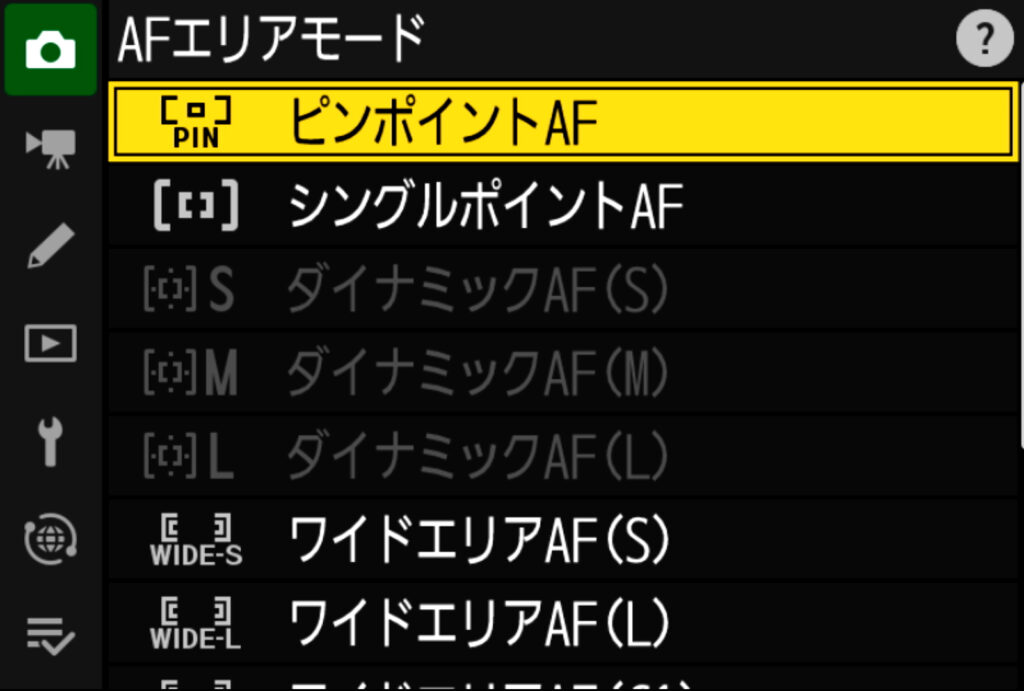
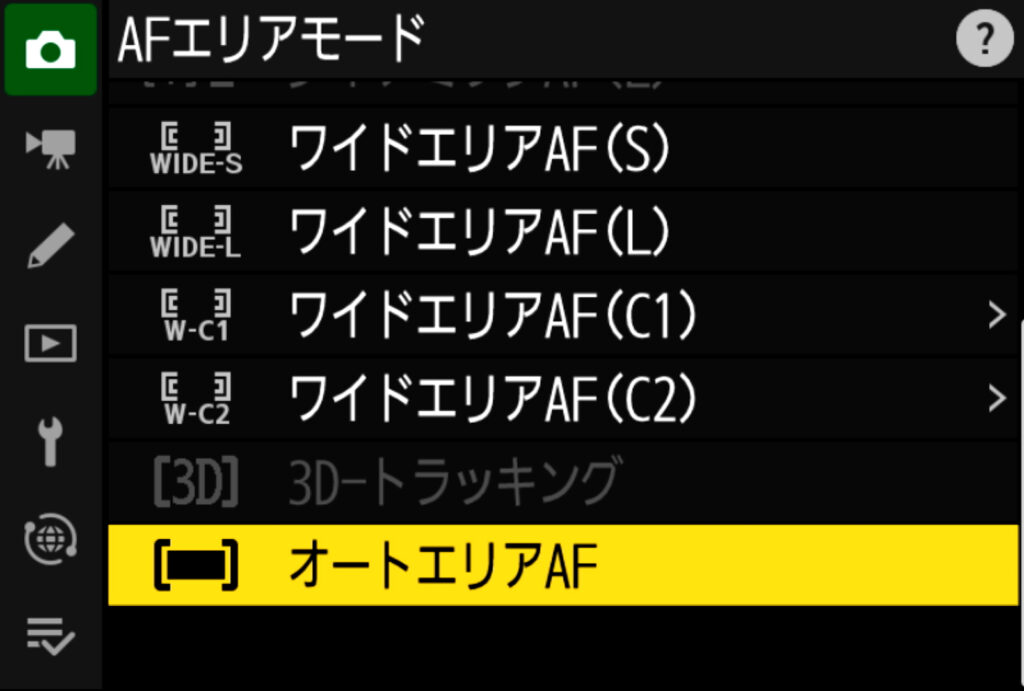
色々なものが用意されている。
AFエリア(映像)・被写体検出編
続いて映像に関して語っていくが、まずは続きの話題としてワイドエリアについて。 実は映像撮影に関してワイドエリアの形が色々あるのは助かる点で、カメラワークでパンやティルトをする際に、合わせた縦長横長のワイドエリアにしておくと、フォーカスが非常にスムーズになる。スチールメインだった筆者からすると、新たな発見だったと言えるだろう。
また、一部先出しした被写体検出だが、フォーカスエリア内に対象物があると、さらに追従してくれる機能を持っている。こちらも見てもらった方が早いだろう。
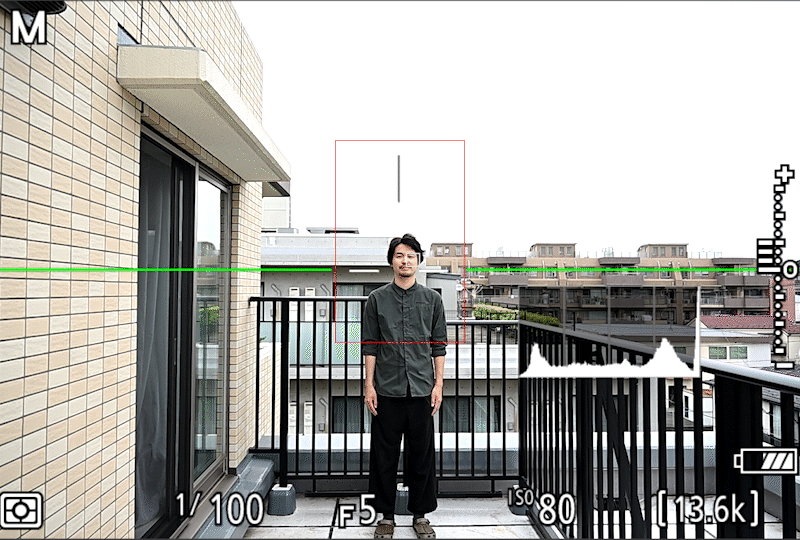
画質の関係で見にくいとは思うが、赤いAFエリアの中で、被写体の目に追従している白い四角がわかるだろうか。これが被写体検出で、ご覧の通り常に合わせてくれる。一応だが、赤い四角からオーバーしても被写体になりうると検知したものはピントを合わせてくれるので、映像撮影では特に役立つだろう。調整の仕方もピッピッという感じはなく、じわ〜っと合わせてくれる感じであり、対象物を認識してアシストする精度にはかなり感心した。
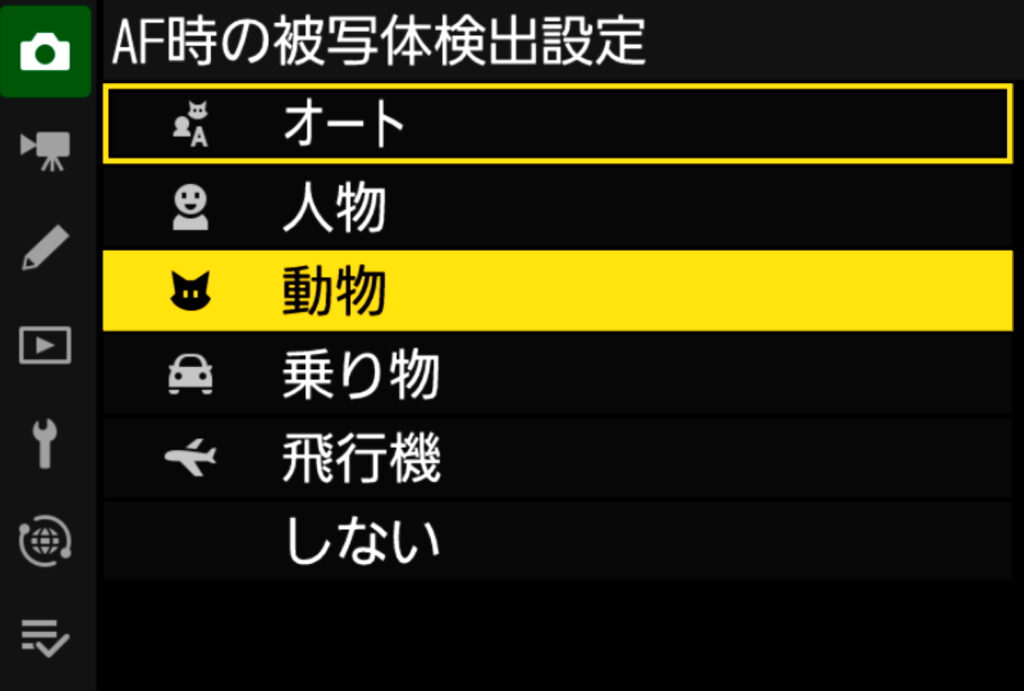
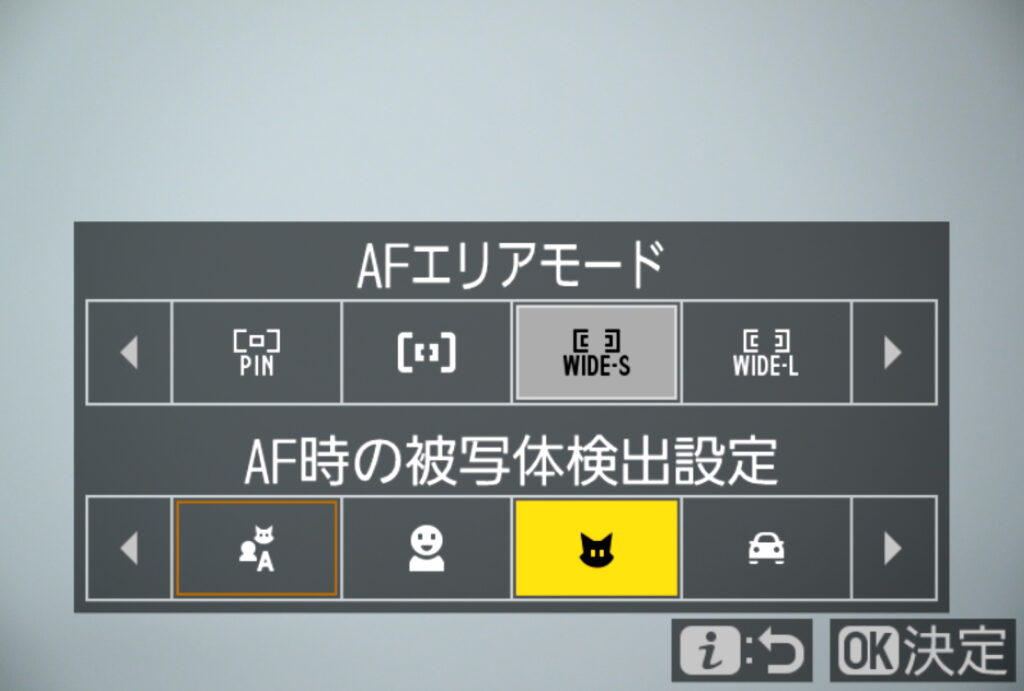
思わぬ発見、ジンバル使うならこれ必須(MC-N10)
最後に、映像時の要件で挙げていたが、取り回しのいい拡張性という点を紹介しよう。
充実した拡張性
映像撮影というのはカメラ単体で完結しづらく、さまざまな周辺機器を用いることが多々ある。(もちろん必須ということではないが、クオリティや用途を考えた際に、結果として使われる場面が多い)例えば集音用の外部マイクをつけたり、比較的大きいモニターを見ながら撮影するために外部モニターを繋げたり、スムーズなカメラワークのためにジンバルをつけたり、クライアントやディレクターに映像を見せるためにワイヤレストランスミッターをつけたりなどなど、挙げ出してはキリがないが、実にさまざまな周辺機器が存在する。
そしてZ8はもちろん、対応している。
中でもケージやアクセサリーを製造している著名なメーカー、SmallRigからZ8専用のケージも登場しており、拡張性だけでなく機動性もさらに磨きをかけられる。

SmallRig公式サイトより引用
RONIN RS3 ProとMC-N10の合わせ技
そんな中で特に衝撃を受けたのが、ニコン純正の「MC-N10」というリモートグリップだ。
昨年12月に発売されたばかりのグリップで、Z シリーズと有線接続することで三脚やジンバル、肩に乗せるショルダーリグに装着した時でも片手で制御が可能になる。これが思っていた以上に便利だった。


ヒキの様子(1枚目) ヨリの様子(2枚目)
ジンバルで映像を撮る時というのは、本体重量の兼ね合いもあって、両手で握っていることが大半だ。そんな時に細かい設定をいちいち本体に触って行うのはかなり非効率(というよりツラい)ため、このグリップが大活躍する。
グリップ側で制御できる機能としては画像の通りだが、よく使うもので言えばISO感度などだろう。その上で、グリップ裏側に備わっているファンクションボタンがまさに秀逸。

指で言うと、右手の指先にあたる。
設定はカメラ本体のファンクション設定と同期される。
カメラ本体で設定したファンクション設定と自動で同期されるので、よく使う機能をカスタマイズしておけば、ジンバルを握ったまま手を動かさずに制御可能となる。ジンバルとグリップを握ったままで操作ができることがどんなにすごいことか!ジンバルを使ったことがある人なら言わずもがなだろう。
MC-N10でファンクションボタンは撮像範囲設定がおすすめ
ライター取材という観点で言うと、身動きが取れないシチュエーションで特に真価を発揮する。例えば、もうちょっとヨリたいけど物や人がいてヨレない、というシチュエーションで、わざわざジンバルをおいてカメラバックからレンズを出す時間は基本ない。
そんな時、本体側の設定でファンクションボタンを「撮像範囲設定」に設定しておけば、そのままの位置でヨリが可能となる。撮像範囲設定とはクロップとも呼ばれる設定で、簡単に言えば一部を拡大して撮影することができる。こちらもサンプルを見ていただこう。
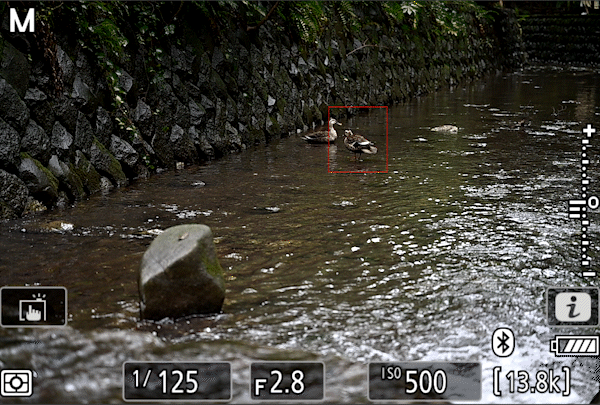
FXフォーマットから更に寄った、1.5倍の焦点距離を得ることが可能だ。


いかがだろうか。これがあればジンバルを握ったままかつ、アングルを決めたまま更にヨリができるため、スピード感が重要な取材仕事ではかなり重宝した。
一応マイナスな要素もあり、元々の画を無理やり拡大しているため、解像感が下がることとなる。そのため余裕がある現場であればレンズ交換することをおすすめはするが、そうは言ってもいられない現場では、十分な威力となるだろう。


